1、如:我们需要将以下图片加入文字和标注,来让观众了解如何用PPT制作动画,实现在幻灯片切换时图片以“飞入”的方式进入。

2、在要编辑的图片上右击,选择“使用美图秀秀编辑和美化”,或先打开美图秀秀,再点击“打开图片”按钮添加图片。

3、添加文字:首先,需要加入文字“如何制作图片动画”。在软件黢茕茚痔界面依次点击“文字”选项卡——“输入文字”,在文字编辑框中,输入文字,调节各项参数进行文字格式设置,并拖动文字到适合的位置。

4、添加马赛克:可能你会觉得这张图片用在教学上,会有一些不大篁滏冈房恰当,需要进行图片马赛克模糊处理。那么你可以依次点击:“美化”选项卡——“局部马赛克”。

5、在新窗口中,选择“画笔”,依次调节好画笔大小、力度参数,然后按住鼠标在需要模糊的区域进行拖动,模糊完成后点应用保存。

6、添加操作步骤图注:开始对PPT图片添加动画操作进行标注。依旧点击“美化”选项卡,选择“涂鸦笔”。
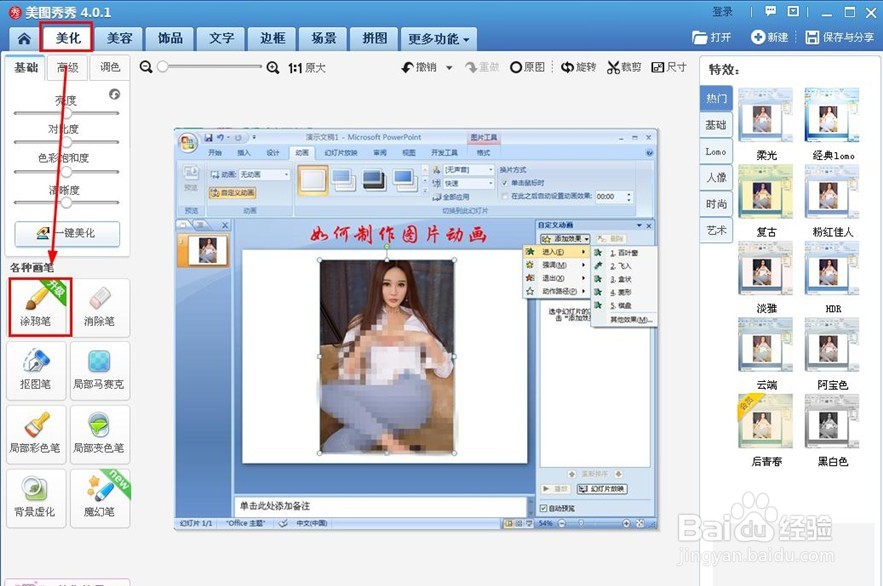
7、新窗口中,选择“形状”选项卡,在左侧选择画笔形头为“方形”或“箭头”,根据需要调节画笔大小、透明度、颜色等参数,然后进行标注。

8、编辑好后,点击软件界面“保存与分享”,弹出窗口中点击“保存”对编辑完的图片进行保存。

9、最后的效果如下图所示。
